Utilizzare le funzionalità per la salute dell’udito con gli AirPods Pro 2 o gli AirPods Pro 3
Gli AirPods Pro 2 e gli AirPods Pro 3 supportano la funzionalità di grado clinico “Apparecchio acustico” per la perdita uditiva percepita da lieve a moderata. Usando iPhone o iPad, puoi effettuare un test dell’udito con gli AirPods Pro 2 o gli AirPods Pro 3, oppure, puoi utilizzare i risultati di un test dell’udito esistente (per esempio, un audiogramma che ti è stato fornito dal professionista sanitario che ti segue). I tuoi AirPods Pro 2 o AirPods Pro 3 possono usare i risultati del tuo audiogramma per regolare l’audio, in modo da adattarlo alla tua capacità uditiva.
Inoltre, i tuoi AirPods Pro 2 e AirPods Pro 3 possono anche minimizzare l’esposizione ai suoni ambientali intensi grazie alle modalità di controllo del volume con “Protezione udito” attiva.
Nota: le funzionalità “Apparecchio acustico”, “Test dell’udito” e “Protezione udito” non sono disponibili in tutti i paesi o in tutte le zone. Per sapere dove sono supportate questa funzionalità, consulta Disponibilità della funzione Salute dell’udito.
Per una migliore esperienza d’uso, pulisci regolarmente gli AirPods Pro 2 o gli AirPods Pro 3. Consulta l’articolo del supporto Apple Come pulire gli AirPods Pro.
Fare un test dell’udito con iPhone o iPad
Prima di iniziare, assicurati di trovarti in un luogo silenzioso. Il test richiede circa 5 minuti.
Indossa gli AirPods Pro 2 e gli AirPods Pro 3 e assicurati che siano connessi al tuo dispositivo.
Vai nell’app Impostazioni
 su iPhone o iPad.
su iPhone o iPad.Tocca il nome degli AirPods vicino alla parte superiore dello schermo.
Tocca “Fai un test dell’udito”, quindi segui le istruzioni visualizzate sullo schermo.
Ti potrebbe venire richiesto, spostati in un luogo più tranquillo o regola la posizione degli AirPods. Se occorre modificare parecchie volte la posizione degli AirPods nelle orecchie, potresti dover usare una misura diversa di cuscinetti copriauricolare prima di iniziare il test. Vedi Cuscinetti per AirPods Pro 2 o Cuscinetti per AirPods Pro 3.
Il test dell’udito ti fornisce una classificazione del grado di perdita dell’udito e ti consiglia come procedere.
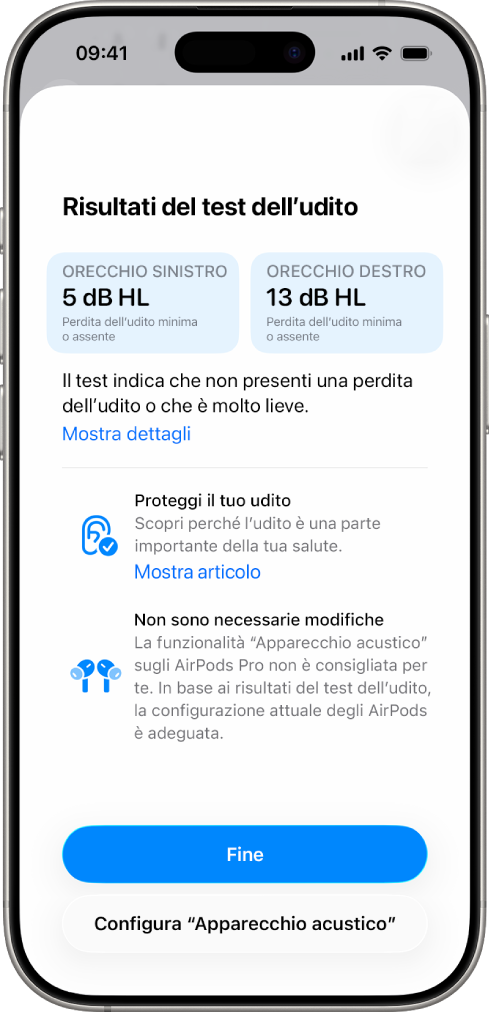
Per ulteriori informazioni sugli audiogrammi e su come gli AirPods Pro 2 o gli AirPods Pro 3 possono aiutarti a controllare il tuo udito, consulta Istruzioni per l’utilizzo della funzionalità di test dell’udito.
Puoi anche esportare una versione in PDF del tuo audiogramma, in modo da poterlo condividere con il professionista sanitario che ti segue.
Configurare “Apparecchio acustico” sugli AirPods Pro 2 o sugli AirPods Pro 3
Indossa gli AirPods Pro 2 o gli AirPods Pro 3 e assicurati che siano connessi al tuo dispositivo.
Su iPhone o iPad, vai nell’app Impostazioni
 , quindi tocca il nome degli AirPods vicino alla parte superiore dello schermo.
, quindi tocca il nome degli AirPods vicino alla parte superiore dello schermo.Tocca Ausilio acustico, tocca l’opzione per configurarlo, quindi segui le istruzioni visualizzate sullo schermo.
Attivare e regolare “Apparecchio acustico” sugli AirPods Pro 2 o sugli AirPods Pro 3
Se hai già eseguito un test dell’udito su iPhone o iPad, oppure hai aggiunto i risultati di un audiogramma eseguito dal professionista sanitario che ti segue, puoi usare la funzionalità di grado clinico “Apparecchio acustico” sugli AirPods Pro 2 o sugli AirPods Pro 3 per regolare i suoni in modo da adattarli alla tua capacità uditiva. Puoi anche regolare le impostazioni di “Ausilio acustico” per la funzionalità “Apparecchio acustico”, come l’amplificazione e il bilanciamento e la tonalità.
Nota: la funzionalità “Apparecchio acustico” è pensata per coloro che hanno una perdita dell’udito da lieve a moderata.
Indossa gli AirPods Pro 2 e gli AirPods Pro 3 e assicurati che siano connessi al tuo dispositivo.
Esegui una delle seguenti operazioni:
iPhone o iPad: vai nell’app Impostazioni
 , tocca il nome degli AirPods vicino alla parte superiore dello schermo, quindi tocca “Ausilio acustico”.
, tocca il nome degli AirPods vicino alla parte superiore dello schermo, quindi tocca “Ausilio acustico”.Mac: vai nell’app Impostazioni di Sistema
 , fai clic sul nome degli AirPods nella barra laterale (potrebbe essere necessario scorrere verso il basso), quindi fai clic su “Salute dell’udito”.
, fai clic sul nome degli AirPods nella barra laterale (potrebbe essere necessario scorrere verso il basso), quindi fai clic su “Salute dell’udito”.
attiva l’opzione “Apparecchio acustico” (se non l’hai ancora fatto).
Esegui una delle operazioni di seguito.
Regolare le impostazioni per la funzionalità “Apparecchio acustico” (come l’amplificazione, il bilanciamento e il tono): tocca o fai clic su Regolazioni, quindi apporta le modifiche necessarie.
Potrebbe essere necessario un po’ di tempo per modificare le funzionalità di “Apparecchio acustico”. Per la migliore esperienza d’uso, invece di modificare diverse impostazioni contemporaneamente o effettuare cambi radicali, apporta piccoli cambiamenti nel tempo man mano che ti abitui. Per scoprire di più, consulta Istruzioni per l’utilizzo della funzionalità “Apparecchio acustico”.
Suggerimento: puoi anche modificare le impostazioni di “Ausilio acustico” in Centro di Controllo su iPhone o iPad. Apri Centro di Controllo, quindi tocca
 .
.Consentire al controllo Touch di modificare l’amplificazione: tocca o fai clic su Regolazioni, quindi attiva “Scorri per controllare l’amplificazione”.
Puoi usare il controllo touch per regolare l’amplificazione quando utilizzi la modalità Trasparenza.
Su iPhone, iPad o Apple Watch, puoi modificare l’amplificazione a prescindere dalla modalità di ascolto che utilizzi. Su iPhone o iPad, apri Centro di Controllo, tieni premuto il controllo del volume, quindi trascina il cursore dell’amplificazione
 . Su Apple Watch, apri Centro di Controllo, tocca l’icona degli AirPods a sinistra (potrebbe essere necessario scorrere verso il basso), quindi trascina il cursore.
. Su Apple Watch, apri Centro di Controllo, tocca l’icona degli AirPods a sinistra (potrebbe essere necessario scorrere verso il basso), quindi trascina il cursore.Attivare “Amplificazione conversazioni”: tocca o fai clic su Regolazioni, quindi attiva “Amplificazione conversazioni”. (Potrebbe essere necessario scorrere verso il basso).
“Amplificazione conversazioni” focalizza gli AirPods Pro sulla persona con cui stai parlando, semplificando lo svolgimento di conversazioni di persona in ambienti molto rumorosi.
Nota: in alcuni paesi e zone, “Amplificazione conversazioni” si attiva automaticamente senza doverla attivare.
Consentire “Amplificazione della tua voce”: tocca o fai clic su Regolazioni, quindi trascina il cursore “Amplificazione della tua voce”. (Potrebbe essere necessario scorrere verso il basso).
“Amplificazione della tua voce” regola l’amplificazione della voce. La regolazione non cambia l’amplificazione dei suoni esterni.
Il cursore è anche disponibile nelle impostazioni di “Ausilio acustico” in Centro di Controllo su iPhone, iPad o sul Mac.
Aggiungere i risultati degli audiogrammi forniti dai professionisti sanitari
Se hai i risultati di un test dell’udito eseguito dal professionista sanitario che ti segue, puoi usare iPhone o iPad per aggiungerli e usarli con gli AirPods Pro 2 o gli AirPods Pro 3.
Indossa gli AirPods Pro 2 e gli AirPods Pro 3 e assicurati che siano connessi al tuo dispositivo.
Vai nell’app Impostazioni
 su iPhone o iPad.
su iPhone o iPad.Tocca il nome degli AirPods vicino alla parte superiore dello schermo.
Tocca Ausilio acustico > Aggiungi il risultato del test dell’udito, quindi segui le istruzioni visualizzate sullo schermo.
Nota: se hai già utilizzato la funzionalità o hai già aggiunto un audiogramma, potrebbe essere visibile un’opzione diversa da “Aggiungi il risultato del test dell’udito”, ad esempio, “Usa i risultati di un test precedente”.
Tocca “Ausilio acustico”, quindi esegui una delle azioni di seguito.
Tocca “Aggiungi il risultato del test dell’udito”, quindi rispondi alle domande obbligatorie.
Tocca “Usa i risultati di un test precedente”, rispondi alle domande obbligatorie, quindi tocca “Aggiungi il risultato del test dell’udito”.
Nota: l’opzione viene visualizzata se hai utilizzato in precedenza la funzionalità del test dell’udito o se hai aggiunto un audiogramma.
Esegui una scansione dell’audiogramma con la fotocamera di iPhone o iPad, oppure inserisci manualmente i risultati.
Attivare e regolare “Ausilio multimediale” sugli AirPods Pro 2 o sugli AirPods Pro 3
Puoi attivare “Ausilio multimediale” per ottimizzare l’audio di contenuti multimediali e chiamate.
Indossa gli AirPods Pro 2 e gli AirPods Pro 3 e assicurati che siano connessi al tuo dispositivo.
Esegui una delle seguenti operazioni:
iPhone o iPad: vai nell’app Impostazioni
 , tocca il nome degli AirPods vicino alla parte superiore dello schermo, quindi tocca “Ausilio acustico”.
, tocca il nome degli AirPods vicino alla parte superiore dello schermo, quindi tocca “Ausilio acustico”.Mac: vai nell’app Impostazioni di Sistema
 , fai clic sul nome degli AirPods nella barra laterale (potrebbe essere necessario scorrere verso il basso), quindi fai clic su “Salute dell’udito”.
, fai clic sul nome degli AirPods nella barra laterale (potrebbe essere necessario scorrere verso il basso), quindi fai clic su “Salute dell’udito”.
Attiva “Ausilio multimediale”, quindi attiva o disattiva “Regola la musica e i video” o “Regola le chiamate e FaceTime”.
Utilizzare la funzionalità di protezione dell’udito con gli AirPods Pro 2 o gli AirPods Pro 3
La funzionalità di protezione attiva dell’uditoaiuta a proteggere l’udito in diverse modalità di ascolto. Per ulteriori informazioni, consulta l’articolo del supporto Apple Usare la funzionalità di protezione dell’udito con gli AirPods Pro.
Indossa gli AirPods Pro 2 e gli AirPods Pro 3 e assicurati che siano connessi al tuo dispositivo.
Esegui una delle seguenti operazioni:
iPhone o iPad: vai nell’app Impostazioni
 , tocca il nome degli AirPods vicino alla parte superiore dello schermo, quindi tocca “Protezione udito”.
, tocca il nome degli AirPods vicino alla parte superiore dello schermo, quindi tocca “Protezione udito”.Mac: vai nell’app Impostazioni di Sistema
 , fai clic sul nome degli AirPods nella barra laterale (potrebbe essere necessario scorrere verso il basso), quindi fai clic su “Salute dell’udito” e scorri fino a “Protezione udito”.
, fai clic sul nome degli AirPods nella barra laterale (potrebbe essere necessario scorrere verso il basso), quindi fai clic su “Salute dell’udito” e scorri fino a “Protezione udito”.
Esegui una delle operazioni di seguito.
Scoprire di più: Tocca o fai clic su “Informazioni di sicurezza” per scoprire di più sulla protezione dell’udito.
Verificare l’aderenza: su iPhone or iPad, tocca “Test aderenza copriauricolari” o “Testa l’isolamento acustico”.
Gli AirPods devono aderire correttamente per poter utilizzare le opzioni di protezione dell’udito come previsto.
In alcuni paesi o zone, potresti avere la possibilità di utilizzare la protezione EN 352, che impone un limite massimo per il volume dei contenuti multimediali a 82 dBA e soddisfa lo standard EN 352 rilevante per la protezione dell’udito.
Nota: questa impostazione si applica soltanto agli AirPods Pro 3 e la disponibilità dipende dal fatto che il tuo paese o la tua zona aderisca o meno agli standard EN 352.
Per utilizzare la protezione EN 352, tocca o fai clic su “Configura la protezione EN 352”, quindi segui le istruzioni mostrate sullo schermo.
La protezione dell’udito è disattivata quando selezioni “Modalità di ascolto non attiva”, quando la batteria degli AirPods Pro è scarica o quando “Riduzione dei suoni intensi” è disattivata nelle modalità di ascolto Trasparenza e Adattiva. Consulta Passare da una modalità di ascolto all’altra e Utilizzare e personalizzare la modalità Trasparenza.
Per far che i microfoni e gli altoparlanti degli AirPods funzionino come previsto, per esempio, per ottenere risultati di qualità per i test dell’udito, gli AirPods potrebbero riprodurre periodicamente un segnale acustico lieve quando si trovano all’interno della custodia di ricarica.